習作ですが投稿しました
ここしばらく何も作らないでいたため色々忘れかけていました。これはまずいと思い、前から作ってみたいなと思っていたアニメ日常のシーンを作ってみました。いわゆる習作ものなのでいつものようにツイッターに投稿することも考えましたが、ニコニコの方にしばらく投稿していなかったのとエンコード方式も変わったのでその確認もしてみたいと思いニコニコに投稿しました。(最近、新しく何人かフォローしていただいたので何かアップしたいなと思っていたのもあります)

下のリンクから見れます
今回の特徴は、Aviutlでの編集を多く取り入れたことです。これまでの作品はMMDで出力した後はAviutlで効果音や字幕、シーンチェンジの挿入程度を行うだけでしたが今回は、画像にボケや影を入れたりするなど様々な効果を試してみました。この辺りはAviutlの練習を兼ねたものです。その他には、漫符を使い感情表現を直観的に伝えられるよう工夫してみました。
本来、私の作る動画はグダグダとしたものをダラーっとまとめるような感じなので、映像効果を付けることはあまり考えていませんでした。でも、Aviutlを使うことで少しはメリハリがついたものになったような気がします。ダラーっとしたのもいいんですけどね。
ユフさんのスケート ~ モデルの多段ボーン化
寒くなってきましたね。なんとなくユフさんにスケートを滑ってもらいたくなってモーションを作ってみました。スケートといえばあのスピンをグルグル回って最後パッと止まっりニッコリするというシーンですよね。ツイッターに作成したものをアップしましたのでよろしければご覧ください。

下のリンクから見れます
Skating
— kwmgc (@kwmgc) 2016年10月26日
pic.twitter.com/t121UGpVpv
MMDで回転や複雑なモーションを作る場合、モデルを改造してボーン構造を多段化することがよくあります。多段化することで上下、前後などの動きを別々のボーンに分けることでモーションの調整をしやすくするためです。ただ、今回作るモーションは、ただ単にスピンしてパッと止まるだけのものなのでそんなに難しくもありません。特にボーン構造を改造することもなく(これ以外にはスケートのエッジを作成し取付ける作業がありました)作業を進めました。一旦モーションはできたのですが、スピンをただ回るだけでなく上下に動く動作も付け加えたくなりました。上下に動くだけならセンターボーンとグルーブボーン(どちらもモデルの体幹を動かすための主要なボーンです)を使い分けることで多段化と同じ効果を得ることができます(まだまだ改造の必要はありません)。実際のモーションのつくり方は、左足、右足の両IKボーン(歩くときに接地感をうまく出すため、他のボーンが動いても影響を受けず動かないように設定しているボーンです)とセンターボーン(もしくはグルーブボーン)を順番に選択すれば最後に選択したボーンを中心に回転するようになります。これで回転させながらモーションを登録していけば作ることができます。ただ、MMDでは180度(正面~真後の回転ですね)を超える回転は正面からのマイナス回転として逆方向に回るようになるので、180度未満で回転を細かく繋いでいかなければなりません。こうして作業を進めればスピンのモーションはできあがります。できあがったモーションを見て、今度はこの上下の動きに足を前に伸ばすモーションを付け加えたくなりました。この作業にはIKボーンのモーションを再度設定しなおす必要があります。先ほど述べた通りIKボーンは他のボーンの動きに影響を受けないように作られた特殊なものなので簡単に調整ができません。モーションを登録しているフレームごとに修正を試みましたが他のボーンが回転しているためかIKボーンにねじれが生じます。IK設定をオフにすることもできるのでそれで試してみましたがどうもうまくいきません。そこでモデルのボーン構造を多段化して修正することにしました。多段化の方法はいろいろありますが、今回は任意の回転中心を作成する方法で対応することにしました。
任意の回転中心とは任意の場所でモデルを回転させるためのボーンです。スポーツやアクションなど回転を伴うモーションの他、ドアを開ける、歩きながら回り込むようなモーションにも使うことができます。作り方は、モデルをPmxEditorに読み込み、編集>ボーン>「全ての親」ボーンの追加を2回繰り返します。これで全ての親ボーンが3つできますが、上から2つ目のものを「任意の回転中心」に名称変更します。3つ目のものは「全ての親2」とし、付与の欄の「移動+」を押し(色が変わります)、付与率を-1、付与親を1(任意の回転中心)とします。これで任意の回転中心ボーンを動かせばモデルが好きなところで回転するようになります。この任意の回転中心を使えば、先ほど左足、右足のIKボーンとセンターボーンにつけたモーションをこのボーンのモーションで置き換えることができます。
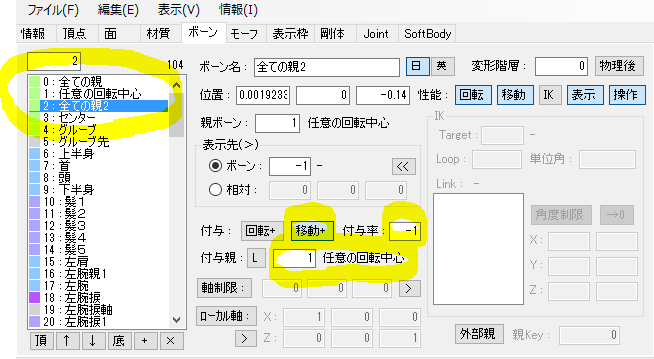
ツイッターにアップしたものは、結局、足を前に出すモーションは採用せず、最初の改造前のモーションを使いました。それじゃ、任意の回転中心ボーンはいらなかったんじゃないかって?実はMMDにはボーンのモーションを他のボーンにコピーする機能が備わっています(モーションフレームをコピーした後、貼り付け先のボーンを選びCtrl+Fで貼り付け)。任意の回転ボーンにはセンターボーンの回転とおなじモーションを設定しました。これで当初の回転の2倍の速さでスピンすることになります。当初の目的とは異なりましたが、モーションをよりビビッドにすることができました。なお、スピンの回転の速さは徐々に早くなり、ピークの後、徐々に遅くなっています。気がついていただけましたでしょうか。

再びWindowsのモヤモヤ ~ Anniversary updateへの更新
特段作業もしなくぶらぶらと毎日を過ごしています。そのせいか、ふとつまらないことをしてしまうものですね。Windows10へのアップグレードを終えて4ヵ月、なんとなくOSの更新ファイルを確認していて、Anniversary updateをダウンロードするのボタンをクリックしてしまいました。

いつかはアップデートしなければいけないので、そろそろいいかなと思ってしまったのです。予想されたことですががこのダウンロードファイルはかなりの大きさがあるようでした。また長時間ダウンロードに付き合うのも嫌だったのでキャンセルしようとしたのですが、一旦始まったダウンロードは止められないようです。Wifiの通信域を使い切ってダウンロードしているためインターネット閲覧などにかなり支障をきたします。その時は、まあ、仕方ないか、電源を落とせば止まるだろうと思っていました。でも、どうやらダウンロードファイルは細かく分けて送り出されているようで、電源を立ち上げなおすとすぐに続きのダウンロードが始まりました。これはダウンロードが終わるまでパソコンを立ち上げ続けなくていいのでいいアイデアですが、この感じではあと何日かこのような状態が続くなと感じました。
一日数時間パソコンをインターネットにつなげて、このダウンロードに1週間か10日くらいはかかったと思います。10月上旬になりようやくダウンロードが終わったのでAnniversary updateをインストールしました。UIなどは少しずつ改善が見られているようで細かなところで使いやすくなっていました。とりあえず終わったのでほっとしました。しかし、アップデート後の更新ファイルをインストールしようとするとうまくインストールしません。更新ファイルを拾い出すところまでは進むのですがダウンロードしないのです。Window10のWindows Update(設定>更新で表示)では多くの情報は得られませんが、タスクマネージャーなどを確認するとファイルをダウンロードしている様子はないのです。ここでいつものようにインターネットで解決策を探してみました。すると、同じように更新ファイルをダウンロードできない、もしくは途中で止まるという事例が多く出ているようです。エラーコードなどを頼りにダウンロードの一時ファイルを削除したり、トラブルシューティングで解決策を探してみたりマイクロソフトのホームページから改めて簡易修正ツール(BITSトラブルシューティングツールなど)をダウンロードして試してみたり、DISMコマンドを実行してみたり、システムファイルチッカーを試してみたりもしました。しかし効果はありませんでした。これらはインターネットの解決策のページて見つけた対策方法です。
これらに加えて手動で更新ファイルをダウンロードする方法も紹介されていました。これはMicrosoft Update カタログというものを使うか、Microsoft Download Centerのページからダウンロードするとなっていました。しかし、Microsoft Update カタログはインターネットエクスプローラ(IE)でしか使えないとなっています。IEはセキュリティ上の問題もあるので長く使っていませんでした。試しにIEで該当のページを見ましたが何かの制限がかかっているのかページがきちんと表示されずファイルの検索欄が出てきません。Windows10にしたときIEは使わないのでセキュリティ関係をかなり厳しくしました。その影響かと思い色々試してみましたがうまくいきません。仕方がないのでGoogle ChromeでMicrosoft Download Centerのページに行きますが、該当のダウンロードファイルが検索で出てきません。これは後からわかったことですが、Windows10からはMicrosoft Download Centerでの更新ファイルの提供を取り止め、Microsoft Update カタログからのダウンロードのみになっていたようです。
Anniversary updateからもとのOSに戻せる猶予期間は10日間しかありません。この状態が続く場合、OSをもとのバージョンに戻すことも検討しなければならなくなります。しかし、もとのOSに戻してもいつかはアップデートしなければなりませんし、その時までにこの問題が解決されているかどうかもわかりません。確かAnniversary updateに更新したのは月曜でした。そこで次の更新ファイル(通例水曜日に新しいものが配布されます)がダウンロードできるかどうかで決めようと思いました。更新できないのがアップデート後のものだけならもしかしたらそれらのファイルは更新ファイルの検索で拾い出されてもファイル自体が既に不要となって存在していない可能性もあるのではないかと思ったのです。ところがその週は新しい更新ファイルの配布はありませんでした。検索して出てくるものは今までと同じものだけでした。そうこうしているうちにOSを戻せる期限が近づいてきました。そのうちなんとかなるだろうと思い、使いながら直していくことにし、もとのOSに戻すことは見合わせました。
OSを戻せる期限を過ぎて後、その週にいくつかの重要な更新ファイルが出されました。これらをダウンロードしようとしましたが、相変わらずファイルをピックアップしてもその後のダウンロードまで進まないままでした(Windwos Updateでの表記は途中で電源が落ちたとか、ダウンロードが止まったとか、最新のものですとか色々ありましたがもうこの時点では気に掛けていませんでした)。そうこうしているとデバイスの自動更新を止めているとうまくいかないケースがあるという記事を見かけました。パソコンのNVIDIAのグラフィックボードは300M以上あるドライバを毎月更新しています。さすがにwifi環境でこの更新に付き合うのは大変なのでこの不具合の解決策を探しているときに記事を見つけデバイスの自動更新を止めていました。そこでこれを自動更新に戻しました。しかし、トラブルシューティングで確認すると自動更新を認識していないようです。パソコン側からの設定はできているのでレジストリか何かでいじったのかと思いましたが、どうも違うみたいです。また、これとは別に各デバイスのドライバの更新確認もしました(20~30個くらいはありました)。MMDをやっているおかげか、細かな反復作業ですが気持ちが負けることなくやりきることができました。Intelのchipset関係のドライバなどに更新が必要でした。Anniversary updateからはドライバ周りの更新状態などを確認するようになっているらしく古いドライバだと更新に影響があるようなのです。
この辺りまでやり終えて改めてWindows updateで更新の確認を行いました。気持ち的にはもうできてもいいだろうという感じです。ですが、まだ状況は同じでした。ここまでやってどうにもならないので気持ちは半分諦めかけていました。それでももう少し調べてみると、Microsoft Update カタログから更新ファイルをダウンロードをするためには管理者権限でIEを立ち上げてMicrosoft Update カタログ用のActiveXファイルをダウンロードする必要があるとの記事を見かけました。もう他に方法もありません。これを試して見ることにしました。管理者権限でIEを立ち上げましたが前と同じようにファイルの検索欄が出てきません。インターネットオプションやセキュリティ、アドイン関連を見直しましたが直りません。最近パソコンにトラブルが多いのでFireWallなどを強化しているせいかとも思いましたがこれらでもありません。そんな時、ふとしたきっかけでIEにActiveXの制限がかかっているのを見つけました。これだと思いActiveXフィルターを解除しました。ようやくMicrosoft Update カタログでファイル検索が可能になりました。試しにファイルサイズの小さいAdobe Flash Playerのセキュリティ更新を試してみました。成功です。ファイル適用ができました。
ここで一旦リスタートした方がいいかと思い、パソコンを再起動させました。すると、またMicrosoft Update カタログで検索欄が出てこない問題が発生しました。ActiveXコントロールの作動確認欄は出るのでActiveXのせいではないようです。色々試した結果は、管理者権限でIEを立ち上げActiveXが作動した後、再度Microsoft Update カタログの画面を読込まないと検索欄がうまく表示されないみたいです。何故かはわかりません。Microsoft Update カタログを使うのになぜIEでなければならないのかと思っていましたが、ActiveXという今ではあまり使われないものを使っているせいみたいです。
Windows Updateで検索すると2つ更新ファイルが拾い上げられたので(それまではもっとたくさんのファイルが出ていたのですが一時ファイルを削除したりしているうちに出なくなってしまいました)これをMicrosoft Update カタログの検索欄で拾い出しました。するとどちらもファイルサイズが700M以上というものでした。一応2つとも指定してダウンロードをやり始めましたが、さすがに両方はと思い、一つはキャンセルしました。今使っているwifiは10M約6分でダウンロードしますのでこのファイルのダウンロードには7時間はかかることを予想しました。
翌日このファイルのダウンロードが終わり更新を適用しました。OSのバージョン情報を確認するとOSビルドの数値が上がっていました。改めてWindows Updateで更新ファイルを確認しました。前回と同じ2つのファイルが拾い出されダウンロードが始まりました。どうやら今回はダウンロードを始めたようです。既にダウンロードしたファイルか別のファイルかどちらをダウンロードしだしたのかがわからなかったので、一時ファイルのデータを削除してMicrosoft Update カタログからダウンロードすることにしました。ところが一時ファイルのダウンロードデータを削除してもネットにつなぐとダウンロードを継続して始めました。これを止める方法はわからないのでそのままにしましたがすぐにダウンロードが止まってしまいました。そこで改めてMicrosoft Update カタログからダウンロードを始めました。これも700M以上なのでしばらくかかると思いパソコンを立ち上げたままにしていました。しばらくして様子を見るとMicrosoft Update カタログのダウンロードは途中で止まり、Windows Updateでのダウンロードが進んでいるようでした。そこでMicrosoft Update カタログのダウンロードをキャンセルし、Windows Updateのダウンロード完了を待ちました。Microsoft Update カタログで表示された700M以上のファイルで想定されるよりも早くダウンロードが終わったのでダウンロードの仕方でファイルサイズが異なっているのかもしれません。ようやくこの更新ファイルも適用することができました。
今回の更新はさすがにいろいろ大変でした。Microsoftではよくあることかもしれませんが、このAnniversary updateも期限に間に合わせるためとりあえずのまま公開した部分もあるような印象を受けます。もし、Anniversary updateを適用してなんらかの不具合があるようでしたら頑張って最新のシステム用更新ファイルを適用させてみてください。それで多くの問題は解決されるのではないかと思います。また、Windows updateの表記はあまりあてにならないので、タスクマネージャーなどでパソコンの状態を確認することは必須だと思います。今回のケースもまだ次回の更新ファイル適用時の状態を見てみないと修正できているかどうかわかりませんが、システムの更新ファイルを適用してダウンロードができるようになったのではないかと思っています。
ヌンチャクモーションについて
なんとなくヌンチャクのモーションを作ってみたくなり挑戦してみました。動画にしたものは、ツイッターにアップしました。

かくし芸的な何か pic.twitter.com/9zbiKP1qQ6
— kwmgc (@kwmgc) 2016年9月16日
せっかくなので今回は備簿録的にこのモーションの解説を行います。
まず、モーションを作っていて立ち止まったのは、ヌンチャクの持ち手を替えた時にモーションが作れなくなることです。MMDに使うモデルはボーンという骨格を順番につないでそれの変形でモーションを作るのですが、これは上位のボーンから下位のボーンへ一方向につながるもので、下位のボーンから上位のボーンへは動きを伝えることがででません。私が取りあえず作ったヌンチャクモデルは、持ち手の一方からもう一方の持ち手までボーンがつながっているものでした。そのため、持ち手を替えた時、上位ボーンの方向に動かすことができないのです。これは(構造は違いますが)鞭の動きをイメージしていただければわかりやすいと思います。鞭の持ち手から先の方には順番に動きが伝わっていきますが、鞭の先を持って動かしても手元だけしか動かせませんよね。
どうやらヌンチャクのモデルのつくり方にポイントがあるようです。単純に一方向のみのボーン構造では無理があるようです。う~ん、それじゃ両方向にボーンがあればいいのですね・・・。(ただし、同じ部分についてはボーンは1つだけしか使えません)
持ち手をつなぐ紐の真ん中まで両方向からボーンを向ける形も検討しましたが、これでは持ち手側しか動かないので使えません。
一方向にしか動かせないのなら、持ち手を替えた後のモーションに対し別のヌンチャクモデルを使い、表示・非表示を繰返せばモーションを作ることはできるでしょう。 この方向でヌンチャクモデルの形式を検討しました。モーションの作りやすさからモデルはできればひとつにしたいと思い、次のようなモデルにしました。

これはひとつのモデルの中に同じヌンチャクをふたつ作っています。本来は位置も同じところにあるのですが、ここではボーンがわかりやすいようにずらしています。ちょっとわかりにくいですが、ボーンは青い矢印の方向に向かっていて、一方の持ち手側で反対方向に向っています。これをヌンチャクを持ち替えるまでのそれぞれのモーションに対し使い、一方が表示されている間は他方が非表示になるようにしてモーションを作りました。
ヌンチャクのモーションはこんな感じです pic.twitter.com/iRVpIGoPkQ
— kwmgc (@kwmgc) 2016年9月16日
今回の作業は、MMDの外部親機能(ふたつのモデルをMMD上で連結し動かす機能)を使って作成しました。外部親機能は便利な機能ですが、持ち替えるたびごとにフレーム登録が必要なので、そのたびにモデルの表示画面を切り替える必要があり持ち替えなどが頻繁にある場合は手間が多くなります。また、作成したモーションを新たにモデルに読込んで作業をする場合はそれぞれのモデルにモーションを読込んだ後の調整も場合により必要になります。こういったことからモーションが複雑で持ち替えなどが多い場合はふたつのモデルを予め合成し、ひとつのモデルとした方が作業が簡単になるかもしれません。今回の動画ではかくし芸ということでウタさんにはお手玉をやってもらいましたが、これは三個のお手玉の持ち替えが多い上に、お手玉のモーションが少しずつずれていてモーションのコピーが使えず作るのに時間がかかりました。
MMDでモーションを作る場合、実際の動きらしく動かすにはいろいろ工夫が必要です。それはMMDで使うモデルが実際のものに比べ簡略した形で作られているためです。実際のものに近いモデルを作るのには時間がとてもかかり大変です。また、パソコンの処理能力が高まったといわれる現在でも、実際のものと同じくらい精緻なモデルを動かすのは負荷がかかり過ぎます。そのため簡略化した(制限のある)モデルになるのですが、それを実際のものらしく動かすには、そのギャップを埋める何かを付け足す必要があります。それがおそらく創意とか工夫とかというものだと思います。
季節の変化
まだまだ暑い日が続いていていますね。日射しの強さや気温の高さからはまだまだ盛夏と言った感じですが、季節は少しずつ変わってきているようです。今朝ふと気がつくと、これまで降り注ぐように鳴いていたセミの声がしません。ツクツクボウシが静かに啼いているだけです。そういえば朝日の射す角度も少しずつ南の方へ動いています。これまで東側の窓から入っていた光が最近は南側の窓からも入るようになってきました。星の位置も少しずつ西へ移動して、今は火星と土星、アンタレスがきれいな三角形を作っています。月もちょうどその近くにいます。

街の中でいつもと同じ景色を眺めていては感じられないことも、自然の中では日々変わってきていてその瞬間がいとおしく思えることがあります。移ろいゆくものに対する情感は古来より日本人が愛でてきたものです。最近はそういったものを少しずつ感じるようになってきています。
季節の変化というものは気を付けないとわからないものです、私は、割合自然が豊かな場所に住んでいます。こういった環境もあって少しずつ気がつくようになったのかもしれません。自然に囲まれて住んでいると季節の変化といったものが大切になってくるのかもしれません。
毎日同じ頃に星を見上げるだけでも季節の変化はわかります。これは街中で住んでいた頃には気がつかなかったことです。時計やカレンダーだけでなく周りの色々なものから時間が過ぎていることが分かるものなのですね。

蝉しぐれ啼きやみ季節(とき)の終(つい)を知る
それからの状況
前回記事を書いてからかなり時間が経ちました。7月の始めにショート物をひとつ作ってから何も手が付きませんでした。テーマが夏でしたのでそれからふっと夏休みに入ったような状態でした。ようやく夏休みの半分を過ぎたような感じで、さて何を作ろうかなという気分になってきました。そんな中、夏休みを半分過ぎた気分を静画にしてみました。テーマはそのまま夏です。細かくいえば半分過ぎた夏休み、もしくは夏のピークといったところでしょうか。

奥に飛んでいる麦藁帽は、7月の始めに作ったショート物に使っていたものでそれの続きともとれるように使いました。ユフさんがかぶっていて風で飛ばされた感じに見えればいいなと思っています。また、場面の構成に夏が半分過ぎていることを暗喩しているものがあるのですが・・・。もしそれに気が付けば合わせて楽しんでください。分からなくてもたいしたことではないので絵から感じられる夏の雰囲気を楽しんでいただければと思います。
なお、7月に作ったショート物は暑中見舞いを兼ねていましたので、ニコニコにアップしたものは時候を過ぎたということで削除しました。ツイッターにも同じ物をアップしていますので興味のある方はご覧ください。
サーフボードを持って With a surfboard pic.twitter.com/Q7iIN3Wb7J
— kwmgc (@kwmgc) 2016年7月10日
え?、休みばかりで作っている期間が短い? そうですね、私もそう思います。でも頑張ってペースを上げ過ぎると結局どこかでペースダウンしてしまうので、作るものが思いつかないときはのんびりすることにしています。
最近の作業について
最近は新しいドラマも作らず、小ネタをヒントにしたショート物を作ってはツイッターにアップしています。作るものを思いつかないということもあるのですが、ショート物を習作がてら作り技術の向上を図ろうということも考えています。
コメディ系のものが作っていて楽しいので、アニメ日常のシーンをもとにいくつか作りました。
こんな感じのものです。

下のリンクから見れます
アニメ日常のシーンから
— kwmgc (@kwmgc) 2016年6月7日
説明:モモと博士が住む家にテトが不意にやってきました。モモはロボであることを知られたくないのでごまかそうとするのですが、博士が・・・。 pic.twitter.com/duE3aSNOyM
その他にも思いついたものや何か元ネタのあるものをいくつか作りました。
暫くは、ドラマのようなものを作らずショート物の数をこなしていこうかと思っています。